Tips and Tricks Dynamics 365 F&O: Por qué usar la función de Control de calidad en la recepción de artículos

Para afrontar la demanda creciente de los clientes, es esencial que tu empresa mantenga su agilidad en un panorama digital en continua evolución. Esta serie de artículos en torno a Dynamics 365 Finance and Operations descubren toda una serie de Tips and Tricks para sacar mayor partido a tu instalación.
En este artículo hablaremos de lo que proporciona el uso de la característica Control de calidad, junto a otros elementos de auditoría que podemos utilizar cuando estamos recepcionando artículos en nuestro almacén.
Si bien es cierto que podemos configurar parámetros predeterminados para el control de calidad mediante las asociaciones de calidad (Gestión del inventario Ü Configurar Ü Control de Calidad Ü Asociaciones de calidad), habilitando la característica Control de calidad dotamos al operario de almacén de una herramienta sencilla para que actúe e informe de anomalías detectadas tras la inspección visual de los artículos que está recepcionando. Aunque la característica Control de calidad se puede interpretar como una alternativa a las asociaciones de calidad predeterminadas, ambas pueden coexistir.
En este proceso de entrada también podemos habilitar una serie de funciones predeterminadas para que el operario introduzca aquellos valores o información extra que consideramos importante en una recepción de material, pudiendo explotarla posteriormente al tenerla trazada en el sistema. Esto lo haremos utilizando las plantillas de auditoría de trabajo.
Característica Control de calidad
¿Qué sucede con la característica Control de Calidad habilitada?
Básicamente, lo que hace el operario mediante el dispositivo móvil es aprobar o rechazar el control de calidad. El operario, tras la inspección visual, deberá evaluar si la mercancía está en buen estado en base a los baremos que requiere la empresa.
Si decide aprobar el control de calidad: La matrícula se da por correcta y se propone su ubicación en base a las directivas existentes.
Si decide rechazar el control de calidad: La matrícula se bloquea, redirigiéndose el trabajo existente a una ubicación específica para una posterior inspección más exhaustiva. Se genera el correspondiente pedido de calidad, que deberá validarse para desbloquear el material.
¿Cómo habilitamos dicha característica?
Accedemos al área de trabajo Administración de características, y filtramos por Control de calidad (correspondiente al módulo Gestión de almacenes)
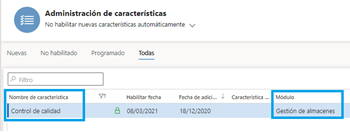
¿Qué más necesitamos configurar?
Para dotar a la característica de Control de calidad de todo su potencial, deberemos realizar varias configuraciones:
- Plantilla de control de calidad. Define las reglas a seguir por el sistema para los controles en la recepción. En este caso, indicamos que queremos preguntar al operario por la aceptación o no de la mercancía y la creación del pedido de calidad cuando se rechace el material. Para el pedido de calidad que se genere se utilizará el grupo de prueba especificado.
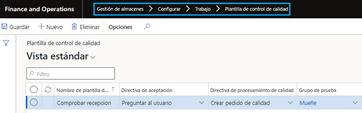
- Clase de trabajo. Para poder procesar pedidos de trabajo en el dispositivo móvil, deberemos crear una clase de trabajo con el tipo de orden “Calidad en control de calidad”.
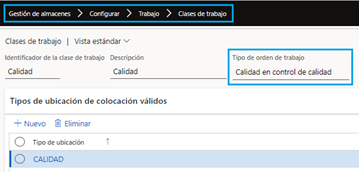
- Plantilla de trabajo de compras. Donde, entre los pasos habituales de selección y colocación, colocaremos el tipo de trabajo Control de calidad vinculado a la plantilla de calidad Comprobar recepción creada con anterioridad.
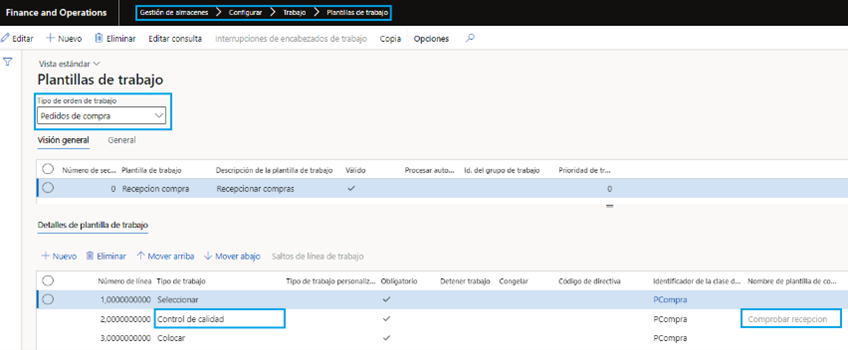
- Plantilla de trabajo de calidad. La correspondiente plantilla que también deberá existir para el tipo de orden de trabajo Calidad en control de calidad, y vinculada a la clase de trabajo Calidad.
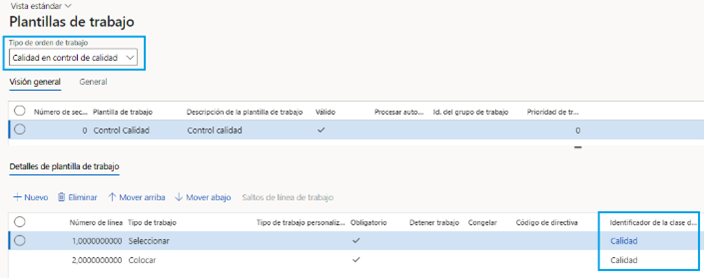
- Directiva de ubicación. Deberemos configurar una directiva para definir de qué manera manejará el sistema los rechazos en el control de calidad. Estará vinculada al tipo de orden Pedido de compra y deberá establecerse en la primera posición. En las acciones podremos editar la consulta para que el sistema proponga ubicar en ubicaciones específicas de Calidad.
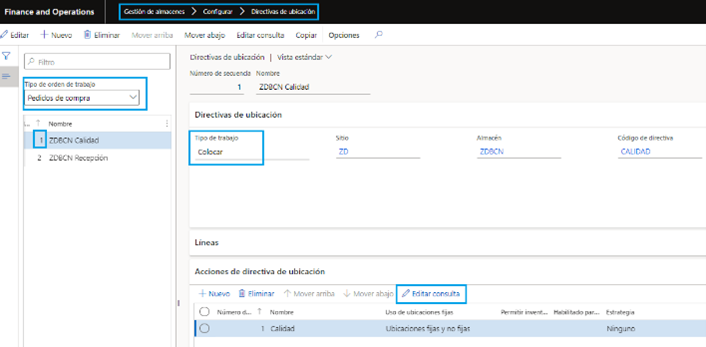
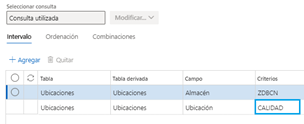
- Elemento de menú de dispositivo móvil. En el elemento que hayamos configurado para ubicar la mercancía, incluiremos el identificador de clase de trabajo Calidad que creamos con anterioridad, vinculado al tipo de orden de trabajo Calidad en control de calidad.
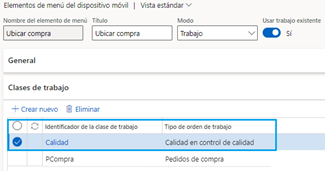
¿Cómo lo ve el operario en el dispositivo móvil?
¡Vamos allá con los ejemplos!
Vamos a procesar 2 recepciones de distinto material dentro del mismo pedido de compra. En una de ellas, aceptaremos el control de calidad y en la siguiente lo rechazaremos. Utilizaremos el menú de dispositivo móvil que previamente hemos detallado en la configuración.
Nota: Se utiliza una recepción en 2 pasos, donde se ha producido una llegada a muelle provisional (paso 1) que genera un trabajo de ubicación definitiva (paso 2) que es el que vamos a mostrar.
Supuesto 1 – Aceptamos el control de calidad
El operario introduce el identificador de trabajo o matrícula y revisa los valores, acepta para continuar.
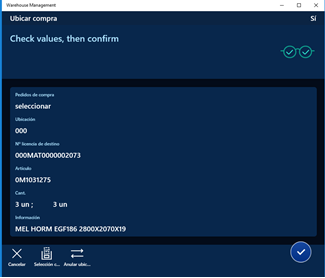
En la siguiente pantalla, aparece el control de calidad que hemos configurado, identificándose en el apartado Información. En este caso, el operario acepta el control de calidad.
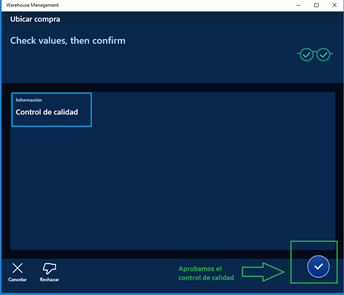
Como el material pasa el control de calidad del operario, el sistema avanza con el proceso normal en base a las directivas de ubicación, proponiendo la colocación del material en la ubicación correspondiente.
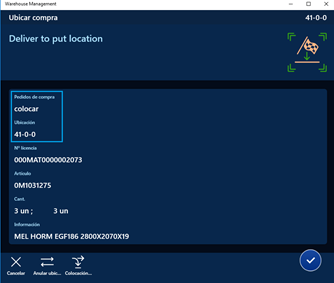
Supuesto 2 – Rechazamos el control de calidad
El operario introduce el identificador de trabajo o matrícula y revisa los valores, acepta para continuar.
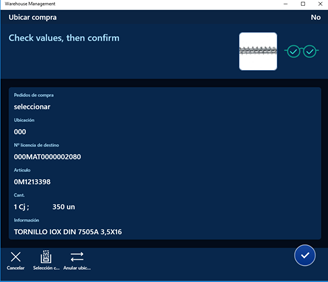
En este caso, el operario revisa que la caja de tornillos no está en buen estado. Decide rechazar el control de calidad.
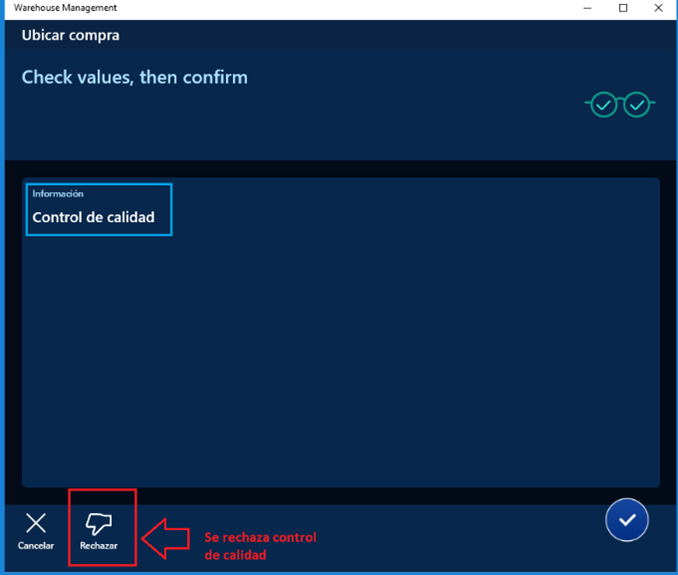
Como el material no pasa el control de calidad del operario, el sistema avanza con el proceso en base a las directivas de ubicación de fallos en calidad, proponiendo la colocación del material en la ubicación CALIDAD.
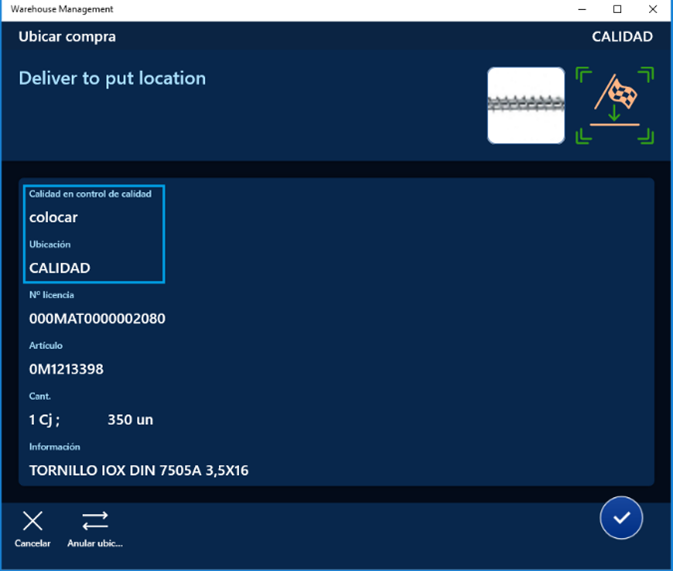
¿Qué ha pasado con la caja de tornillos?
Vinculado al pedido de compra, se ha generado el pedido de calidad para la caja de tornillos (350 uds), con el grupo de prueba Muelle, que es el que se parametrizó en la plantilla de control de calidad.
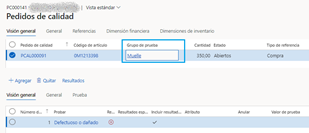
Este pedido de calidad ha generado el correspondiente bloqueo de inventario para las unidades del artículo.
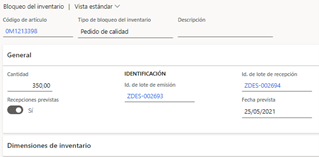
Hasta que no se valide el pedido de calidad, el material seguirá bloqueado y no podrá utilizarse.
Combinando las plantillas de auditoría en el proceso de recepción
Para algunos proceso de trabajo (por ejemplo, entrada de mercancía en nuestro almacén) puede resultar interesante la utilización de plantillas de auditoría, permitiéndonos recabar información que consideremos útil para nuestro proceso de negocio
Vamos a incrementar la funcionalidad de control de calidad, añadiendo una plantilla de auditoría en las recepciones para que el operario introduzca la información que nos interese.
¿Cómo parametrizamos una plantilla de auditoría?
Accediendo al formulario Actualización de líneas de plantilla de auditoría de trabajo. Tendremos que identificar qué campo desencadena la auditoría y en el apartado Líneas estableceremos aquellos valores que queremos que el operario informe en las recepciones.
Para este ejemplo, nos gustaría trazar con la función Capturar datos tanto el Albarán del proveedor como el estado de embalaje.
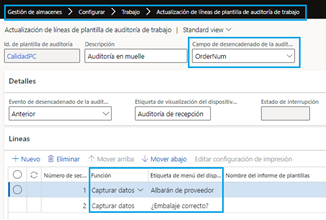
Una vez configurada la plantilla, la incluiremos en el elemento de menú de dispositivo móvil que utilicemos para las recepciones.

¿Qué visualizará el operario en el dispositivo?
Vamos a Recepcionar nuevamente el material vinculado a un pedido de compra. Partimos igualmente de una recepción en 2 pasos, donde se ha generado un trabajo de ubicación final de la mercancía.
El operario escanea el identificador de trabajo o matrícula:
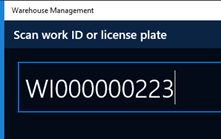
La siguiente pantalla que visualiza ya corresponde al control de auditoría que hemos parametrizado. El apartado Información detalla la descripción que hemos configurado en la plantilla de auditoría. En la parte superior, se solicita al operario que introduzca la información del albarán de proveedor, uno de los datos que nos interesa capturar.
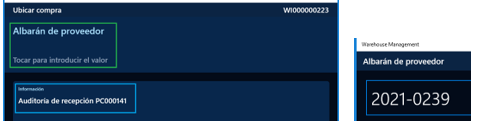
Se irán sucediendo tantas pantallas como elementos de auditoría hayamos configurado. En este caso, nuestro último valor, solicitando al operario que indique si el embalaje del artículo que estamos recepcionando es correcto. En la parte superior derecha del formulario se guarda la información introducida en los elementos previos.
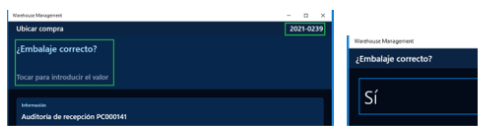
Tras la captura de datos de auditoría, el sistema prosigue con el procesamiento del trabajo de ubicación de la mercancía.
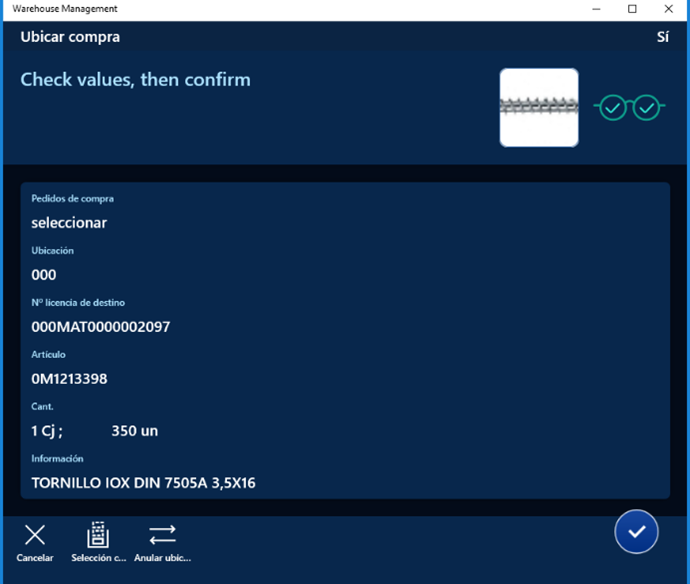
¿Cómo consultamos los valores introducidos por el operario?
Esta captura de datos realizada por el operario nos permite revisar (auditar) los valores introducidos en el procesamiento del trabajo (Gestión almacenes Ü Consultas e informes Ü Captura de datos de auditoría de trabajo)

El sistema traza el trabajo procesado en la recepción del pedido de compras mediante la plantilla de auditoría, mostrando los valores que introdujo el operario en todos los elementos que hayamos configurado.
Autor

¿Conectamos?
La tecnología bien aplicada suele facilitar las cosas. Si sospechas que también puede ser de ayuda para ti, concédenos la oportunidad de conocerte y demostrarte hasta qué punto es así.
Suscríbete a nuestra enews mensual, y no te pierdas los mejores contenidos sobre Microsoft Dymanics 365
Información respecto al tratamiento de los datos solicitados, de acuerdo con el RGPD 2016/679 y la LOPDGDD 3/2018: el responsable es Ibermática SA; la finalidad es la recogida y tratamiento de los datos personales que solicitamos para atender tu consulta, enviarte nuestras publicaciones, newsletters, promociones de productos y/o servicios, y recursos exclusivos; la legitimación se establece mediante el consentimiento expreso; no se cederán datos a terceros, salvo obligación legal; en cualquier momento puedes ejercer tus derechos de acceso, rectificación, supresión, portabilidad, limitación u oposición al tratamiento de tus datos, así como retirar el consentimiento prestado o formular reclamaciones ante la Autoridad de Control, enviando la solicitud por correo electrónico a: arco@ibermatica.com; puedes consultar la información adicional y detallada sobre Privacidad y Protección de Datos de Carácter Personal en la Política de Privacidad de Ibermática S.A.
¿Por qué Ayesa?
Somos uno de los principales implantadores de Microsoft, con casi 2000 clientes que han depositado su confianza en nosotros para la implantación de Dynamics 365, Business Central (NAV / Navision) y Dynamics 365 Finance & Operations (AX / Axapta). Además, destacamos en el despliegue de proyectos sobre AZURE y Microsoft 365. Nuestra experiencia en el campo de la inteligencia artificial y el uso de Copilot nos sitúa a la vanguardia de la innovación tecnológica.
Con una plantilla de más de 12.000 profesionales y una sólida presencia en 23 países, estamos comprometidos en ayudar a nuestros clientes a definir y aprovechar oportunidades en el nuevo contexto digital. Desde la tecnología hasta las personas, ofrecemos un enfoque integral que garantiza el éxito en cada proyecto.
- ÚLTIMAS ENTRADAS DEL BLOG -
-
 [VIDEO] De Dynamics NAV a Business Central: optimizar procesos y aprovechar las ayudas de Microsoft
[VIDEO] De Dynamics NAV a Business Central: optimizar procesos y aprovechar las ayudas de Microsoft
-
 [WEBINAR] IB Building 365, Dynamics 365 Business Central y Power BI aplicados a construcción
[WEBINAR] IB Building 365, Dynamics 365 Business Central y Power BI aplicados a construcción
-
 Digitalizar procesos malos solo te hace ir más rápido al desastre
Digitalizar procesos malos solo te hace ir más rápido al desastre
-
 Construcción: del Excel imprescindible al control de obra en tiempo real
Construcción: del Excel imprescindible al control de obra en tiempo real




